Encontré un iPad, ¿cómo lo desbloqueo? Los 3 mejores métodos
4 minuto. leer
Actualizado en
Lea nuestra página de divulgación para descubrir cómo puede ayudar a MSPoweruser a sostener el equipo editorial. Más información

Entonces encontraste un iPad, pero ¿cómo lo desbloqueas? A continuación te explicaré cómo acceder a él y hacer todo lo que esté a tu alcance para devolvérselo a su legítimo propietario. En mi experiencia como experto en iOS, puedes desbloquearlo fácilmente con funciones integradas, pero también puedes usar aplicaciones de terceros.
En cualquier caso, antes de profundizar en las soluciones, primero debes llevar el dispositivo a las autoridades locales y enviarlo al departamento de Objetos Perdidos. Si la policía no puede localizar al propietario original, es posible que puedas reclamarlo más tarde.
Una vez aclarado esto, ¡veamos qué puedes hacer!
¿Cómo desbloquear un iPad encontrado?
Solución 1: utilice un desbloqueador de contraseñas de iOS
Para esta tarea, recomiendo AnyUnlock, un Herramienta de desbloqueo de pantalla de bloqueo de iOS. Si no tiene ganas de desbloquear manualmente un iPad (lo que puede llevar bastante tiempo), este es el camino a seguir. Te permite desbloquear el iPad sin una ID de Apple. Sigue estos pasos:
- Ve a Sitio web oficial de AnyUnlock y descarga la aplicación.
- Visite la Descargas carpeta, haga doble clic en el instalador e instálelo.
- Ahora, conecta tu iPad a tu PC o Mac usando un cable USB apropiado.
- Autenticar or Confianza la PC o Mac desde el iPad.
- Ahora abra el Desbloquear aplicación de la Computadora de escritorio) or Plataforma de lanzamiento (Mac).

- Haga clic en el Desbloquear pantalla Opción de contraseña.
- Golpea la Inicio en la página siguiente.

- El proyecto Descargar el firmware de iOS La ventana detectará automáticamente su iPhone.
- Haz clic en el botón Descargar del botón.

- Espere a que se complete la descarga del firmware.
- En la pestaña Descarga completa Pantalla, haga clic en Desbloquear ahora.

- Siga las instrucciones que aparecen en pantalla para obtener acceso al iPad encontrado.
Este método eliminar todos los datos anteriores y la información de ID de Apple disponible en el dispositivo. Por lo tanto, siga esto sólo cuando esté absolutamente seguro de ello.
Solución 2: utilice la función Hola Siri
Esta es otra forma inteligente de desbloquear el iPad encontrado. Sin embargo, el éxito de este método dependerá de lo siguiente:
- Permitir Siri cuando está bloqueado debe estar habilitado
- Presione el botón superior para Siri debe estar activo
- implante Escucha "Hola Siri".
Si se cumplen las condiciones anteriores, siga estos pasos:
- Toque en el Top botón, tactil botón de identificación, o el inicio botón para activar el Bloquear la pantalla.
- Mantenga presionado el Top botón o inicio botón para iniciar Siri.
- Luego dice "Hola Siri” y solicite a la aplicación del asistente de iOS que abra una aplicación que no está disponible en el iPad. Por ejemplo, dije "Descubrimiento".
- Siri presentará el Buscar en la tienda de aplicaciones botón. Toca en él.

- Se abrirá la App Store.
- Desliza hacia arriba desde el bisel inferior del dispositivo para ir a la pantalla de Inicio.

Es posible que tengas que probar esto con varias aplicaciones para tener éxito.
Solución 3: restablecimiento de fábrica del iPad usando la aplicación Finder
- Utilice un cable USB para conectar su iPad a un PC con el iTunes aplicación o una Mac que contiene el Finder aplicación.
- Abierto iTunes or Finder.
- Coloque el iPad en modo de recuperación siguiendo estos subpasos:
- Presione y suelte el Volumen hacia arriba del botón.
- Presione y suelte el Volumen de Down del botón.
- Mantenga pulsada la El botón de encendido hasta que el iPad se reinicie y muestre el Apple logo.
- Continúe presionando el botón de Encendido hasta que ingrese el iPad Modo de recuperación.
- Verás USB conectándose a una computadora en la pantalla.

- En su PC o Mac, también debería ver un mensaje de iTunes o Finder para restaurar el iPad.
- Haga clic en el Restaurar opción en iTunes (o Finder).

Su computadora descargará el firmware necesario y restaurará su iPad. Esto puede llevar algún tiempo, así que tenga paciencia. Configura el iPad cuando veas la pantalla Hola.
El proyecto El iPad se puede restablecer de fábrica sin una ID de Apple, pero es un proceso más complicado que a menudo implica el uso de aplicaciones de terceros.
Lea también: Encontré un iPhone, ¿cómo lo desbloqueo? [Resuelto]
Conclusión
Entonces, si encontraste un iPad y te preguntas cómo desbloquearlo, ¡ahora lo sabes! Yo mismo he probado todas estas soluciones. Pruébelo usted mismo y comente a continuación si el artículo le ayudó. También puedes mencionar consejos o tus propias experiencias.





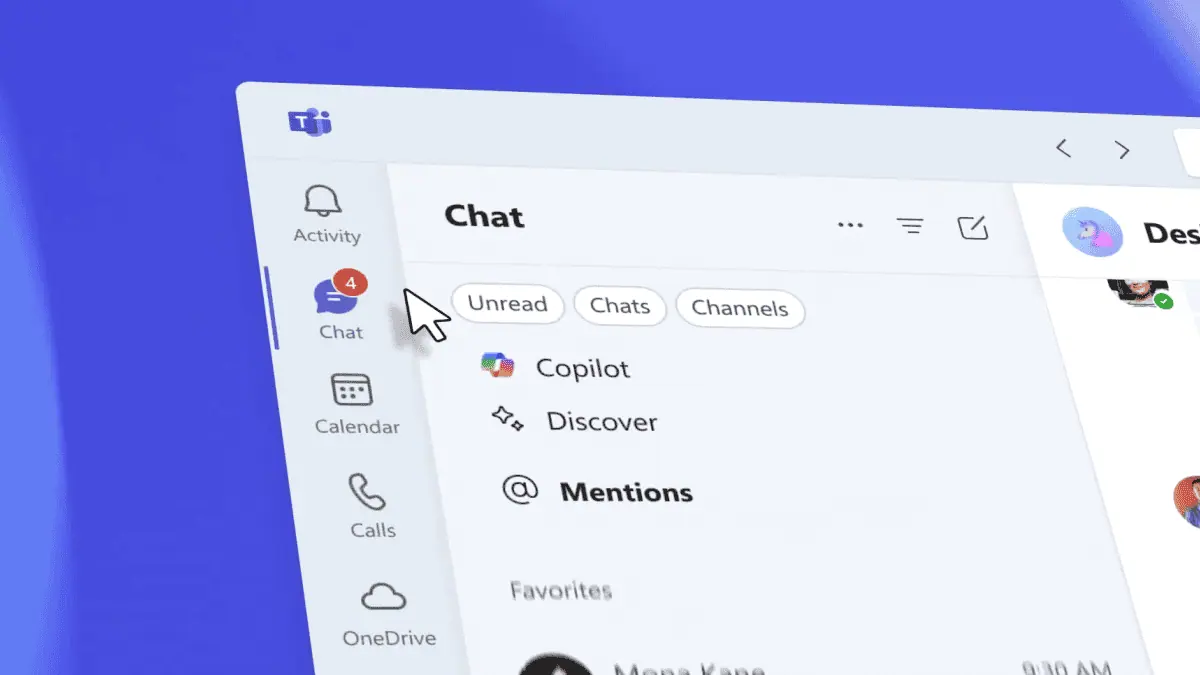

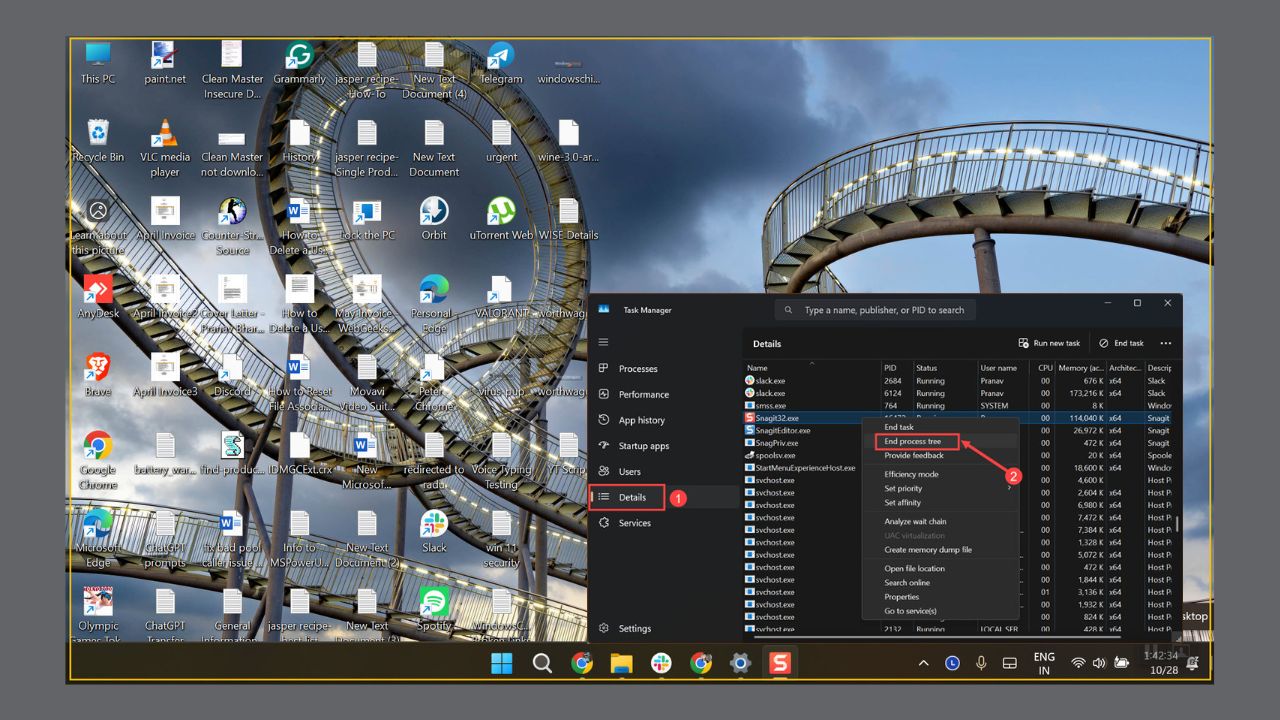
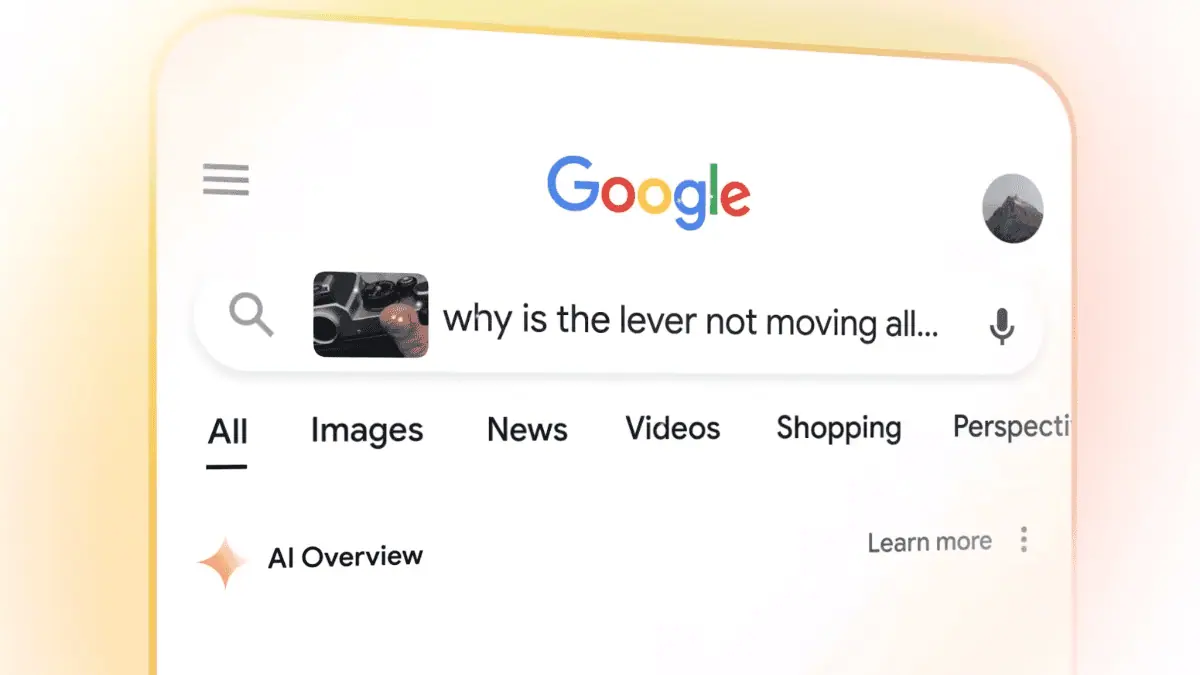
Foro de usuarios
mensajes de 1